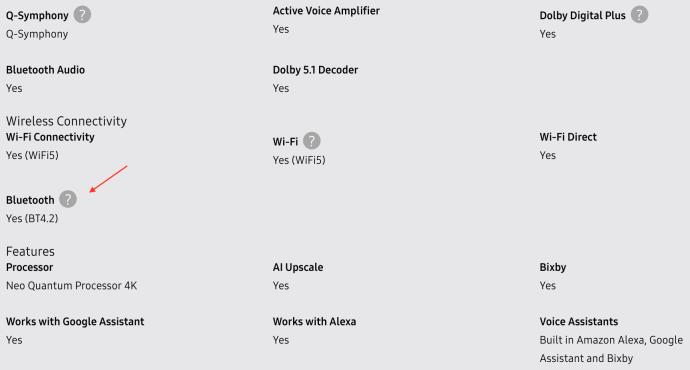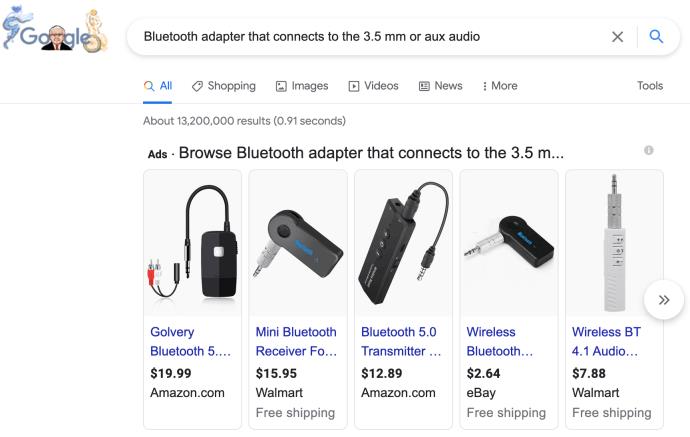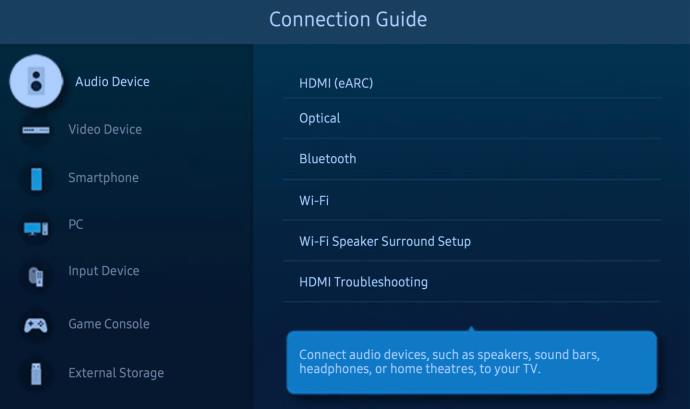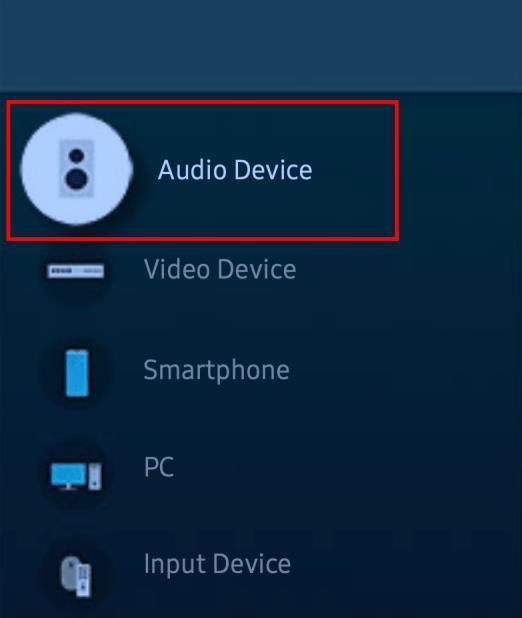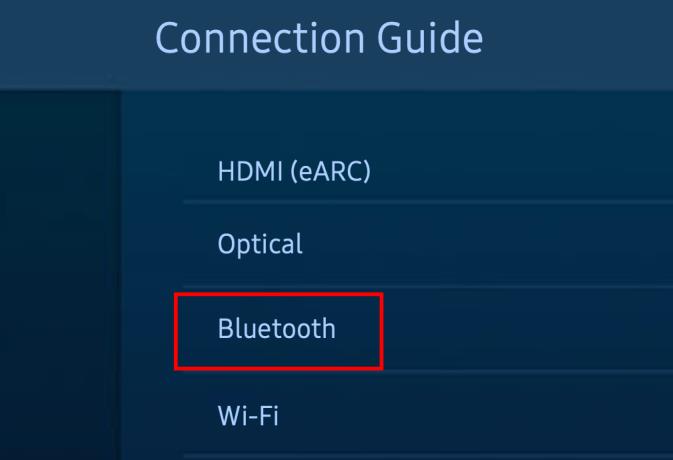Les téléviseurs intelligents Samsung sont parmi les plus populaires sur le marché. Depuis des décennies, Samsung fabrique des téléviseurs brillants et suit avec succès la récente tendance «intelligente». La plupart des téléviseurs Samsung et des téléviseurs intelligents, en général, sont compatibles Bluetooth, car de nombreux appareils TV périphériques utilisent ce moyen de connexion.

Savoir connecter un périphérique à votre smart TV est souvent essentiel pour utiliser ledit appareil en premier lieu. Voici comment coupler votre téléviseur Samsung avec un appareil via Bluetooth.
Comment savoir si votre téléviseur Samsung est équipé de Bluetooth
En clair, avant de passer à l'appairage d'un appareil Bluetooth avec votre téléviseur Samsung, vous devez vérifier s'il dispose d'une connexion Bluetooth.
- Le moyen le plus simple de vérifier est de rechercher sur Google le numéro de modèle de votre téléviseur et de vérifier les spécifications.
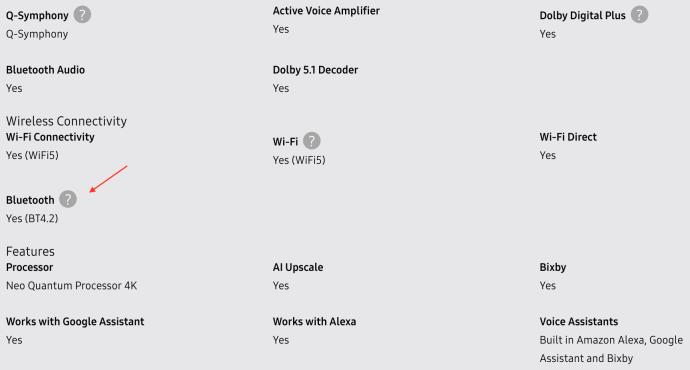
- Une autre bonne indication que votre téléviseur est compatible Bluetooth est une télécommande intelligente. Si votre téléviseur Samsung est livré avec une télécommande intelligente, il prend définitivement en charge le Bluetooth, car c'est ainsi que la télécommande se couple au téléviseur.

- Une autre façon de vérifier si votre téléviseur Samsung dispose du Bluetooth consiste à accéder au menu Paramètres, à accéder à Son, puis à Sortie audio . Si vous pouvez voir une option appelée Liste des haut-parleurs Bluetooth , votre téléviseur est compatible Bluetooth.
- Enfin, vous pouvez toujours consulter le manuel d'utilisation fourni avec votre téléviseur ou google le manuel en ligne.

Ajout de la prise en charge Bluetooth à un téléviseur Samsung non pris en charge
Bien qu'un téléviseur intelligent prenant en charge Bluetooth soit plus que typique, il existe toujours un moyen de le contourner pour les téléviseurs Samsung non pris en charge. Obtenir un adaptateur Bluetooth qui se connecte à la prise audio 3,5 mm ou au port audio AUX rouge/blanc standard fait l'affaire. L'adaptateur permet de relier votre téléviseur à un appareil Bluetooth, même si le téléviseur n'est pas équipé de la fonction Bluetooth.
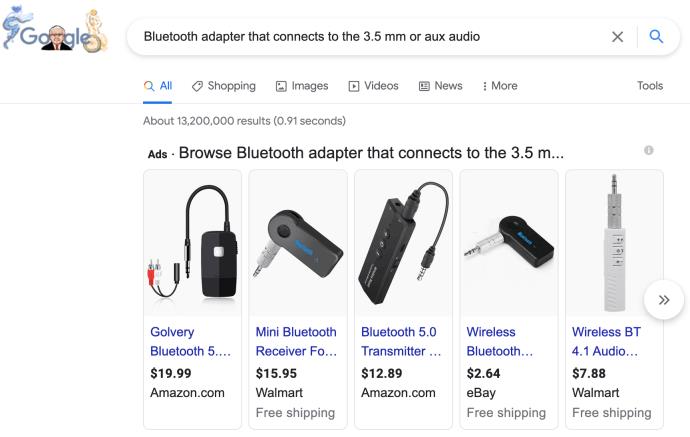
Comment coupler un appareil Bluetooth à votre téléviseur Samsung
Alors que la plupart des périphériques disposent d'une option de connexion par câble, Bluetooth est une alternative beaucoup plus simple qui aide à réduire le désordre créé par les câbles. Bien que l'ensemble du processus soit relativement simple et similaire à l'appairage d'un casque sans fil avec votre smartphone, vous devrez toujours gérer les menus du téléviseur. Ce processus a parfois tendance à être frustrant.
L'ensemble du processus de couplage Bluetooth du téléviseur Samsung comprend l'accès au guide de connexion, l'activation du couplage Bluetooth, la sélection de l'appareil et l'accès à l'appareil. Les images et les étapes peuvent différer selon le modèle. Voici comment procéder.
- Accédez à la source puis au guide de connexion à l'aide de votre télécommande.
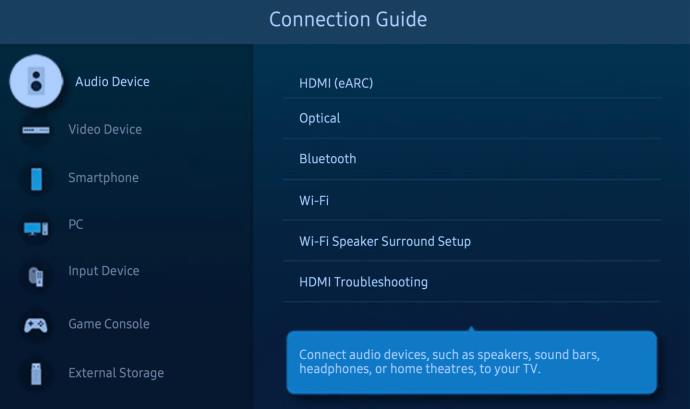
- Choisissez la catégorie souhaitée pour votre périphérique Bluetooth, telle que Périphérique audio .
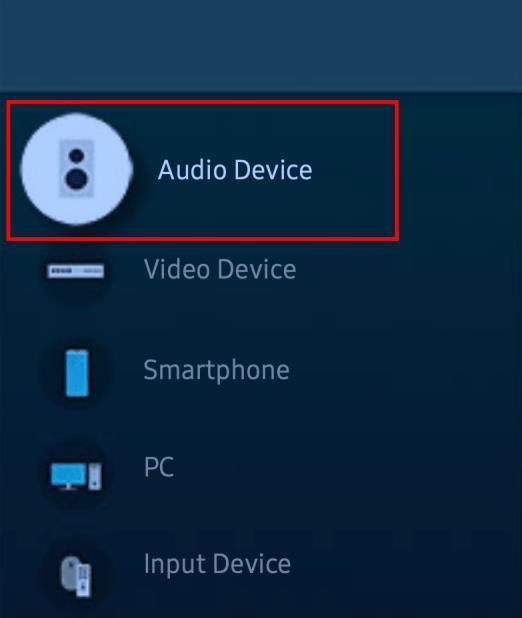
- Sélectionnez Bluetooth .
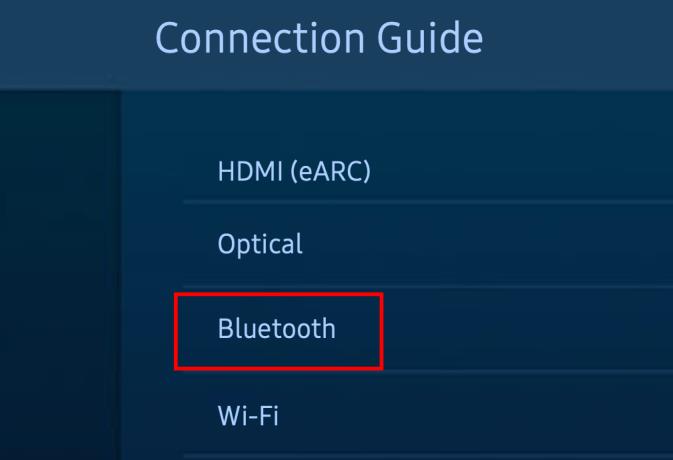
- Actualisez la liste sur votre téléviseur au cas où l'appareil n'y apparaîtrait pas.
- Mettez en surbrillance l'appareil Bluetooth en question dans la liste, sélectionnez-le et appuyez sur le bouton Coupler et connecter sur votre écran.
Le Guide de connexion est une fonctionnalité qui vous guide lentement tout au long du processus de configuration Bluetooth. Même si votre téléviseur Samsung ne détecte pas automatiquement l'appareil en question, les étapes ci-dessus vous aident à établir une connexion jumelée.
Téléviseurs Bluetooth et Samsung
Comme vous pouvez le constater, l'ensemble du processus de connexion d'appareils Bluetooth à votre téléviseur Samsung est relativement simple et ne prendra pas trop de temps. Avant de passer à l'achat d'un appareil Bluetooth, vérifiez si votre téléviseur Samsung est compatible Bluetooth. Si ce n'est pas le cas, achetez un adaptateur Bluetooth. Tous les appareils Bluetooth ne fonctionnent pas sur de nombreux téléviseurs Samsung (ou de nombreuses autres marques), comme un clavier ou une souris.
Cependant, certains téléviseurs Samsung plus récents prennent en charge la souris et le clavier. La plupart des appareils pratiques comme les écouteurs Bluetooth, les écouteurs, les smartphones et les haut-parleurs fonctionnent très bien.